Конфиденциальность – Просмотр улиц – Google Карты
Мы заботимся о вашей конфиденциальности и безопасности. Поэтому во время съемки панорам для Просмотра улиц мы принимаем различные меры, чтобы сохранить вашу анонимность (например, размываем лица и номерные знаки автомобилей). Если вы заметили изображение, которое не соответствует политике конфиденциальности или правилам сервиса, напишите нам. Подробнее о конфиденциальности читайте ниже. Кроме того, дополнительные сведения можно найти в видеоролике, размещенном на этой странице.
Только общедоступные места
Просмотр улиц содержит только изображения дорог общего пользования в том виде, в каком они предстают пешеходам или пассажирам проезжающих мимо автомобилей. Подобные изображения в различных форматах доступны для многих городов мира. В ряде случаев Google заключает договоры с другими организациями, такими как Диснейленд в Париже, чтобы использовать фотографии объектов, которые находятся в частной собственности.
Фотографии в режиме просмотра улиц не обновляются в реальном времени
На изображениях показаны улицы в момент их съемки. На обработку этих изображений требуется не менее нескольких месяцев. Это означает, что опубликованные фотографии сняты от нескольких месяцев до нескольких лет назад.
Лица и номера автомобилей размыты
Мы разработали специальную технологию, которая позволяет размывать изображения лиц и номеров автомобилей на всех изображениях в Просмотре улиц. Если на фотографии можно кого-то узнать (например, пешехода) или четко виден номерной знак автомобиля, наша технология автоматически искажает их, благодаря чему их невозможно опознать. Если наши детекторы что-либо пропустили, сообщите нам об этом.
Запрос искажения определенного изображения
Простые инструменты позволяют пользователям обращаться к нам с просьбой размыть фотографии, на которых изображены сами пользователи или члены их семей, их автомобили или жилье. Кроме того, по дополнительному запросу мы можем размыть изображение всего автомобиля, дома или человека. Также можно отправить запрос на удаление снимка, если вы считаете его неприемлемым или оскорбительным (например, если на нем видно обнаженного человека или содержатся сцены насилия).
Сообщить о проблеме
Как сообщить о проблеме
Обнаружив изображение, которое вы хотели бы размыть или которое содержит нежелательную информацию, выполните указанные ниже действия.
- Найдите изображение в режиме просмотра улиц.
- Нажмите на ссылку «Сообщить о проблеме», расположенную в нижней части окна просмотра.
- Заполните форму и нажмите кнопку «Отправить».
Мы постараемся обработать ваш запрос как можно быстрее.
maps.google.ru
Как посмотреть на Google карты 3d панорамы улиц?
Сегодня посетить выбранное место отдыха можно еще до начала фактической поездки туда. Достаточно открыть сервис, о котором пойдет речь сегодня и можно виртуально побродить по улочкам и площадям почти любого более или менее популярного курортного города.
В этой заметке я расскажу вам о сервисе, который называется Google карты. Этот сервис будет полезен вам в нескольких случаях.
- Во-первых, вы можете быстро определить расположение какого-либо объекта.
- Во-вторых, вы можете, например, составить маршрут путешествия, то есть посмотреть как добраться с точки А в точку Б по карте.
- В-третьих, вы можете визуально посмотреть на сервисе Google карты 3d панорамы улиц, или простые фотографии, видео ролики, описания и отзывы людей о том месте, которое вы хотели бы посетить.
Давайте разбираться, как все это делается.
Где найти Google карты онлайн?
Итак, для того чтобы зайти в этот сервис можно просто в браузере набрать запрос «google карты». А если у вас Google Chrome, то выберите в правом верхнем углу значок 9 квадратиков, нажмите на него и выберите «Карты».

По умолчанию он открывает вам карту вашего текущего местоположения, и от него вы уже можете строить любые маршруты или же искать те объекты, которые вам необходимо.
Как находить объекты на сервисе Google карты?
Тут есть определенные тонкости по поиску. Если вы не будете указывать, например город, в котором вам нужно что-то найти, то он будет искать по умолчанию именно в вашем городе, то есть в том месте, где вы проживаете.
Это будет удобно в том случае, когда вы хотите найти какой-то объект, например, театр, банк, магазин или какое-то заведение в своем районе.
Если вы напишите в поиске «театр», то Google карта покажет вам те объекты, которые каким-то образом связаны с вашим запросом, причем именно в вашем городе или районе.
Я ввел запрос «театр» и как видите, он красными метками указал те заведения, которые связаны с театром. И так как поселок, в котором я проживаю театрами не богат, поэтому он дополнительно отобразил культурные заведения находящиеся в относительной близости от моего местоположения.

Если вы будете искать объект относительно какого-то города или возможно даже страны, то в поиске вам необходимо будет указывать через запятую именно те места, которые вы ищете.
Если вы ищете какую-то улицу, то вам в любом случае необходимо указывать город и возможно даже страну, потому что такая улица может быть в разных городах и в разных странах.
И если просто написать, например «улица Ленина», то, скорее всего, Google карты найдет вам эту улицу именно в вашем городе. А если вы к ее названию добавите конкретный город, то сервис найдет эту улицу в нужном городе. Если же он не найдет ее, то предложит вам какие-то варианты, возможно эту улицу переименовали или что-то еще.
Что еще интересно, кроме топографической карты, есть еще Google карта со спутника, то есть если вы хотите более детально посмотреть нужные вам объекты, то переключитесь в левом нижнем углу на спутник.

Эту карту можно масштабировать колесиком мыши, прокручивайте его, и она будет увеличиваться или уменьшаться. Точно так же в правом нижнем углу есть значки плюс и минус позволяющие выполнить те же функции.
Многие ищут карты Google спутник в реальном времени, но как я понял, все снимки делаются заранее и поэтому увидеть себя, смотрящего вверх и машущего ручкой, не получиться.
Также в правом нижнем углу есть определенные инструменты, которыми вы можете пользоваться.
Это, например инструмент гео-локации. Если вы кликните на иконку этого инструмента, то браузер попросит определить ваше местоположение, и если вы нажмете «Разрешить», то он автоматически по IP адресу определит, где вы находитесь.

Следующая возможность сервиса Google карты – 3D панорамы улиц.
С ее помощью можно детально посмотреть фотографии данной местности. Он работает как по карте спутника, так и по обычной топографической карте.
В том случае если вы хотите «прогуляться» по конкретной улице и посмотреть, как она выглядит на фотографиях нужно вот этого человечка перенести на нужное вам место на карте.
Предлагаю прогуляться по Парижу. Наберем запрос «Эйфелева башня Париж Франция». И вот нас Google перенес конкретно на Эйфелеву башню, и давайте посмотрим на нее со стороны.
Берем человечка, зажимаем его левой кнопкой мыши и тянем ее в сторону проспекта. Отпускаем его, убрав палец с кнопки, и он приземляется прямо под то место, куда мы выбрали. И о чудо, на экране мы видим именно Эйфелеву башню, именно с проспекта.

Слева в нижнем углу есть мини карта, по которой можно перемещать этого человечка. Вы можете, кликая мышкой, переключать, куда этому человечку идти, и на самой фотографии вы можете вращать, зажав левую кнопку мыши, всю карту. Она в 3d режиме, и вы можете смотреть вверх, вниз или по сторонам, таким образом увидеть все, что находится в том месте, которое вы выбрали.
Кроме того этим человечком вы можете ходить по улицам, если в том месте где вы кликните мышкой будет прорисована карта, то Google покажет вам фотографии уже той местности.
Я все-таки рекомендую вам перемещаться именно по микрокарте, которая в левом нижнем углу, потому что на ней выделяются, синим цветом те места, где реально можно походить. Быстро кликнув на них, мы перемещаем туда человечка и сами, уже с другого ракурса можем посмотреть, например на ту же Эйфелеву башню.

И таким образом можно даже погулять по Парижу, например, вдоль проспекта, кликая мышкой налево или направо. Нам Google указывает, в каком направлении можно двигаться, показывает нам стрелочки, если в этом направлении двигаться можно, и крестики – если нельзя.
Если вы уже «нагулялись», то в левом верхнем углу есть стрелочка возврата к обычной карте.
Таким образом, можно не выходя из дома путешествовать по миру. Конечно, просмотр улиц в картах Google в реальном времени не получиться, так как эти панорамы делают заранее и подгружают их по мере появления.
Можно смотреть и видео, если кто-то выложил его о данной местности, о чем Google нам обязательно подскажет.
Чтобы увидеть все возможности, которые предоставляет в данном случае Google карты онлайн, нажимаем на карте на значок Эйфелевой башни и тут же видим с левой стороны всю информацию о данном объекте, загруженную на сервис.
Здесь есть обычные фотографии и Google карты 3D, а также видео с детальным обзором башни.

Как составить маршрут путешествия в этом сервисе?
Следующая возможность это планирование маршрутов, например, от точки А до точки Б.
В поле для поиска с правой стороны вверху есть стрелочка в синем ромбике. Нажимаем на этот указатель и набирайте в появившихся полях: откуда вы хотите ехать и куда добраться.
Для примера давайте построим маршрут с Краснодара в Сочи, и какие есть варианты добраться туда.

При начале ввода Google сразу подбирает варианты-подсказки, чтобы нам не вводить полностью данные. Выбираем местоположение точки А и точка Б конечный маршрут, например аэропорт, если нужно. Сервис сразу прокладывает маршрут, и в левой части экрана он прописывает, на чем можно добраться. Можно переключиться и посмотреть проложенный на Google карты маршрут, например, для поездки на машине, поезде или в общественном транспорте и т. д.
Сразу показывается подсчет по километражу и времени, сколько вы будете добираться до конечной точки, таким образом можно планировать маршруты, и, не выходя из дома понять, на чем вы сможете добраться и сколько примерно понадобиться на это время.
Кроме того есть возможность планировать составные маршруты, то есть можно указывать необязательно именно две точки, можно нажать плюсик и добавить еще третью точку, например, город Белоречинск и сервис построит нам маршрут Краснодар — Белоречинск — Сочи.

Все расстояние можно будет посмотреть «по шагам», в этом случае он пропишет вам буквально каждый шаг, где повернуть, как туда проехать и если вы будете путешествовать, например, на машине, то четко будете понимать, как доехать. А если у вас на смартфоне стоит приложение Google карты, то вы в реальном времени можете передвигаться с ее помощью, и Gps будет вести в нужном вам направлении.
Подведу итог.
- Сам по себе сервис «Google карты» находится, если использовать Google Chrome, в правом верхнем углу. Нажимаем «9 квадратиков» и увидим нужную нам иконку или набираем в поиске «google карты».
- В сервисе есть возможность искать объекты, как в пределах своего города, так и в других городах и странах. По умолчанию он будет производить поиск именно в вашем городе, если конечно правильно определить ваше местоположение. Для более точного и быстрого поиска всегда вводите подробный адрес нужного вам объекта.
- Есть возможность переключать режимы просмотра с основной карты на Google карта со спутника. Тем самым можно рассмотреть объекты в виде фотографий, сделанных конечно не в реальном времени.
- Можете путешествовать, не выходя из дома, нажав на значок «человечка», который по фотографиям, в режиме Google карты 3D покажет нужную вам местность.
- Можно строить маршруты как из точки А в точку Б, так и составные маршруты и google вам пропишет прямо по шагам как вам нужно ехать до конечного пункта.
На этих строках я заканчиваю свою заметку. Надеюсь, вы наши в ней ответы на вопросы как посмотреть на Google карты 3D панорамы улиц, найти на ней любой объект и составить маршрут путешествия.
Если же вопрос не закрыт, сообщите об этом в комментарии, буду рад вам помочь.
Хотели бы иметь такой же дневник, в котором могли бы не только делиться знаниями, впечатлениями, историями и прочей информацией, но и научиться хорошо на нем зарабатывать? Подробности здесь!
Желаю вам всего доброго! С уважением Соколов Павел!
sokolovpasha.ru
Просмотр улиц в «Google Картах» стал удобнее
Чтобы посмотреть виртуальные улицы в «Google Картах», раньше приходилось совершать много лишних телодвижений. Нужно было выбрать какое-то заведение или точку на карте, а затем нажать на специальную кнопку. И так — с каждым местом, которое хочется посмотреть. Теперь всё гораздо проще.
В сервисе появился новый слой: он сразу показывает на карте все места, по которым можно побродить. Просто включаете слой, нажимаете на место, выделенное синим цветом, и оказываетесь на виртуальной улице.
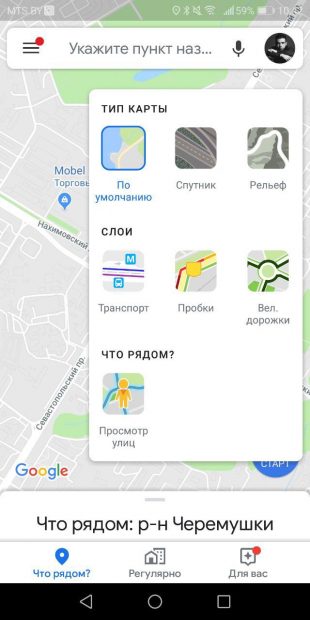
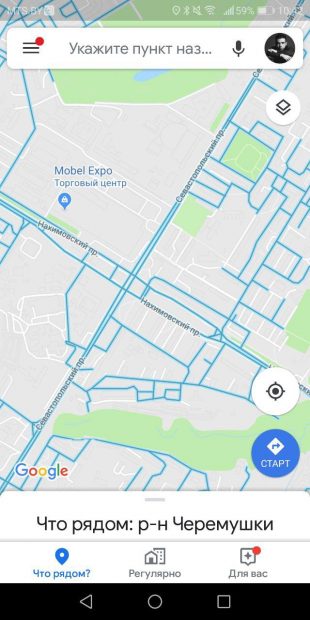
В мобильных «Google Картах» нужно нажать на иконку слоёв в правом верхнем углу и выбрать «Просмотр улиц» в категории «Что рядом?». В веб-версии достаточно щёлкнуть по иконке с жёлтым человечком в правом нижнем углу.
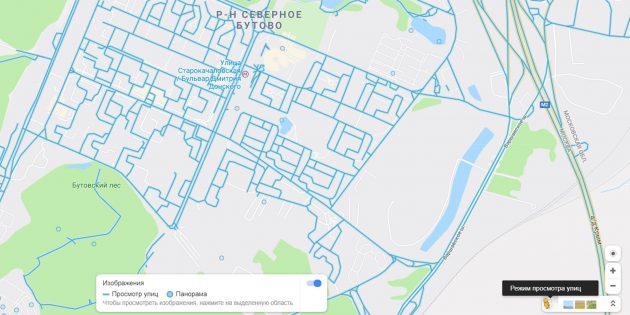
На мобильных устройствах нововведение пока доступно только в «Google Картах» для Android. Скоро оно должно появиться и в версии для iOS.

Цена: Бесплатно

Цена: Бесплатно
Читайте также 🧐
lifehacker.ru

